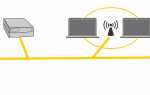Содержание
Ноутбуки, смартфоны, планшеты и многие другие типы потребительских устройств поддерживают беспроводные сетевые подключения. Понятно, что беспроводная связь стала предпочтительной формой компьютерных сетей для многих людей благодаря своей мобильности и удобству.
Три основных типа беспроводных сетевых подключений — одноранговые, домашний маршрутизатор и точка доступа — у каждого из них свои особые параметры настройки и управления.
Одноранговые беспроводные соединения
Соединение двух беспроводных устройств напрямую друг с другом является формой одноранговой сети. Одноранговые подключения позволяют устройствам совместно использовать ресурсы (файлы, принтер или подключение к Интернету). Они могут быть сделаны с использованием различных беспроводных технологий, наиболее популярными из которых являются Bluetooth и Wi-Fi.
Процесс настройки одноранговых соединений через Bluetooth называется сопряжением. Сопряжение по Bluetooth часто включает в себя подключение мобильного телефона к гарнитуре громкой связи, но этот же процесс также можно использовать для подключения двух компьютеров или одного компьютера и принтера. Для сопряжения двух устройств Bluetooth сначала убедитесь, что одно из них настроено на обнаружение. Затем найдите обнаруживаемое устройство от другого и инициируйте соединение, предоставив значение ключа (кода), если это необходимо. Конкретные названия меню и кнопок, используемые в конфигурации, различаются в зависимости от типа и модели устройства (для получения подробной информации обратитесь к документации по продукту).
Одноранговые соединения через Wi-Fi также называются специальными беспроводными сетями. Wi-Fi Ad hoc поддерживает беспроводную локальную сеть, содержащую два или более локальных устройства. Смотрите также — Как настроить одноранговую (одноранговую) сеть Wi-Fi.
Хотя одноранговая беспроводная связь предлагает простой и прямой способ обмена информацией между устройствами, примите соответствующие меры предосторожности, чтобы злоумышленники не подключались к сеансам вашей одноранговой сети: отключите режим Wi-Fi на компьютерах и отключите его. режим сопряжения на телефонах Bluetooth, когда эти функции не используются.
Домашний маршрутизатор Беспроводные соединения
Многие домашние сети оснащены беспроводным широкополосным маршрутизатором Wi-Fi. Домашние маршрутизаторы упрощают процесс управления беспроводными сетевыми подключениями внутри дома. В качестве альтернативы настройке одноранговой сети между клиентскими устройствами все устройства вместо этого централизованно подключаются к маршрутизатору, который, в свою очередь, совместно использует домашнее подключение к Интернету и другие ресурсы.
Для подключения к беспроводной домашней сети через маршрутизатор сначала настройте интерфейс Wi-Fi маршрутизатора (см. «Настройка сетевого маршрутизатора»). Это устанавливает локальную сеть Wi-Fi с выбранным именем и настройками безопасности. Затем подключите каждого беспроводного клиента к этой сети. Например,
- на компьютерах с ОС Microsoft Windows выберите «Подключиться к сети» в Центре управления сетями и общим доступом и выберите правильную запись в списке
- с устройств Apple iOS перейдите в приложение «Настройки», а в разделе «Wi-Fi» найдите и щелкните соответствующую запись в разделе «Выберите сеть…».
- на устройствах Mac OSX откройте меню AirPort и щелкните элемент, соответствующий домашней сети
При первом подключении устройства к беспроводному маршрутизатору при появлении запроса необходимо ввести параметры безопасности сети (тип и ключ безопасности или пароль сети), которые соответствуют параметрам, установленным на маршрутизаторе. Эти настройки можно сохранить на устройстве и автоматически повторно использовать для будущих запросов на подключение.
Hotspot Wireless Connections
Точки доступа Wi-Fi позволяют людям выходить в Интернет, находясь вдали от дома (на работе, в путешествии или в общественных местах). Настройка подключения к точке доступа работает аналогично подключению к домашним беспроводным маршрутизаторам.
Во-первых, определите, открыта ли точка доступа (бесплатная для общего пользования) или требует регистрации. Службы локатора точки доступа Wi-Fi поддерживают базы данных, содержащие эту информацию, для общедоступных точек доступа. Завершите процесс регистрации, если это необходимо. Для общественных точек доступа это может повлечь за собой подписку по электронной почте (возможно, с оплатой). Сотрудникам предприятий может потребоваться предварительно настроенное программное обеспечение, установленное на их устройствах, для их регистрации.
Затем определите сетевое имя точки доступа и необходимые параметры безопасности. Системные администраторы точек доступа к бизнесу предоставляют эту информацию сотрудникам и гостям, а локаторы точек доступа или владельцы бизнес-объектов предоставляют ее своим клиентам.
Наконец, присоединитесь к точке доступа, как домашний беспроводной маршрутизатор (см. Инструкции выше). Принять все меры безопасности сети, особенно в общественных точках доступа, которые наиболее подвержены атакам.